
Ang Instagram ay isa sa mga pinakatanyag na serbisyong panlipunan, ang pangunahing pokus na kung saan ay upang mag-publish ng mga pinaliit na larawan (madalas sa isang ratio ng 1: 1). Bilang karagdagan sa mga larawan, pinapayagan ka ng Instagram na mag-publish ng mga maliliit na video. Tungkol sa kung ano ang mga paraan upang mag-download ng mga video mula sa Instagram, at tatalakayin sa ibaba.
Ang pag-andar ng pag-publish ng mga video sa Instagram ay lumitaw nang mas huli kaysa sa mga larawan. Sa una, ang tagal ng nai-publish na clip ay hindi dapat lumampas sa 15 segundo, sa paglipas ng panahon, ang tagal ay nadagdagan sa isang minuto. Sa kasamaang palad, sa default, ang Instagram ay hindi nagbibigay ng kakayahang mag-upload ng mga video sa isang smartphone o computer, at ito ay, siyempre, konektado sa proteksyon ng copyright ng mga gumagamit nito. Gayunpaman, mayroong isang sapat na bilang ng mga pamamaraan ng pag-download ng third-party, na tatalakayin sa ibaba.
Pamamaraan 1: iGrab.ru
Madaling at, pinakamahalaga, maaari mong mabilis na mag-download ng video sa iyong telepono o computer gamit ang serbisyo sa online iGrab. Sa ibaba ay isasaalang-alang namin nang mas detalyado kung paano isasagawa ang pag-download.
Mangyaring tandaan na ang pag-download ng mga video gamit ang iGrab.ru ay maaaring isagawa lamang mula sa mga bukas na account.
I-save ang video sa telepono
Upang mag-download ng mga video mula sa Instagram hanggang sa memorya ng iyong smartphone, hindi mo na kailangang mag-download ng mga espesyal na application, dahil ang buong proseso ay dadaan sa anumang browser.
- Una sa lahat, kailangan mong makakuha ng isang link sa video, na mai-upload. Upang gawin ito, ilunsad ang application ng Instagram sa iyong smartphone, hanapin at buksan ang nais na video. Sa kanang itaas na sulok, tapikin ang icon ng ellipsis, at pagkatapos ay piliin ang Link ng Kopya.
- Ilunsad ang anumang web browser na naka-install sa aparato at pumunta sa website ng online na serbisyo ng iGrab.ru. Kaagad kang sasenyasan upang magpasok ng isang link sa video, pagkatapos nito kailangan mong piliin ang pindutan Maghanap.
- Kapag lumitaw ang isang video sa screen, mag-click sa pindutan sa ibaba nito. "Mag-download ng file".
- Ang isang bagong tab na may video ay awtomatikong mai-load sa browser. Kung mayroon kang isang aparato ng Android OS, awtomatikong mai-download ang video sa iyong telepono.
- Kung ang may-ari ng gadget ay batay sa iOS, ang gawain ay medyo mas kumplikado, dahil ang lapit ng operating system na ito ay hindi kaagad kaagad mag-upload ng video sa memorya ng aparato. Ngunit ito ay maaaring gawin kung ang Dropbox ay naka-install sa smartphone. Upang gawin ito, mag-tap sa ibaba ng window ng browser sa tinukoy na pindutan sa karagdagang menu at pagkatapos ay piliin ang I-save sa Dropbox.
- Matapos ang ilang sandali, lilitaw ang video sa folder ng Dropbox. Ang lahat ng natitira para sa iyo ay upang ilunsad ang application ng Dropbox sa iyong telepono, piliin ang karagdagang pindutan ng menu sa kanang itaas na sulok, at pagkatapos ay i-tap ang item "I-export".
- Sa wakas, pumili I-save ang Video at maghintay para matapos ang pag-download.

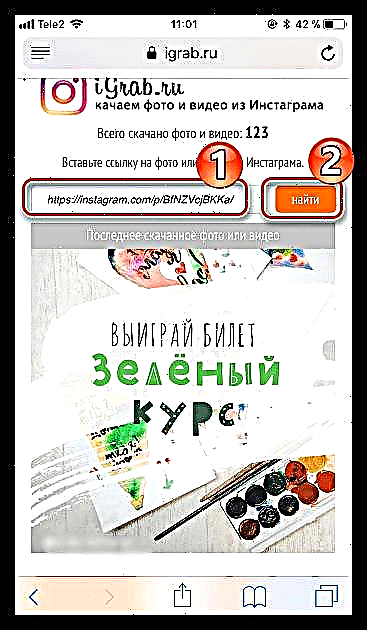

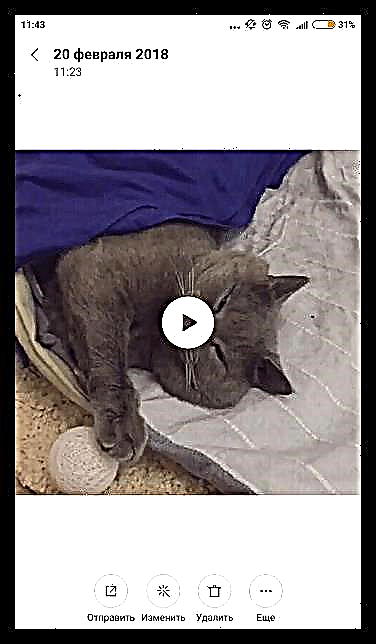



Nagse-save ng video sa isang computer
Katulad nito, ang pag-download ng video gamit ang serbisyo ng iGrab.ru ay maaaring maisagawa sa isang computer.
- Muli, ang unang bagay na kailangan mo upang makakuha ng isang link sa video mula sa Instagram, na binalak upang i-download. Upang gawin ito, pumunta sa Instagram site, buksan ang ninanais na video, at pagkatapos ay kopyahin ang link dito.
- Pumunta sa website ng serbisyo ng iGrab.ru sa isang browser. Ipasok ang isang link sa video sa ipinahiwatig na haligi, at pagkatapos ay mag-click sa pindutan Maghanap.
- Kapag lumilitaw ang video sa screen, piliin ang pindutan sa ibaba nito. "Mag-download ng file".
- Ang web browser ay agad na magsisimulang mag-download ng video sa computer. Bilang default, ang pag-download ay ginagawa sa karaniwang folder "Mga pag-download".


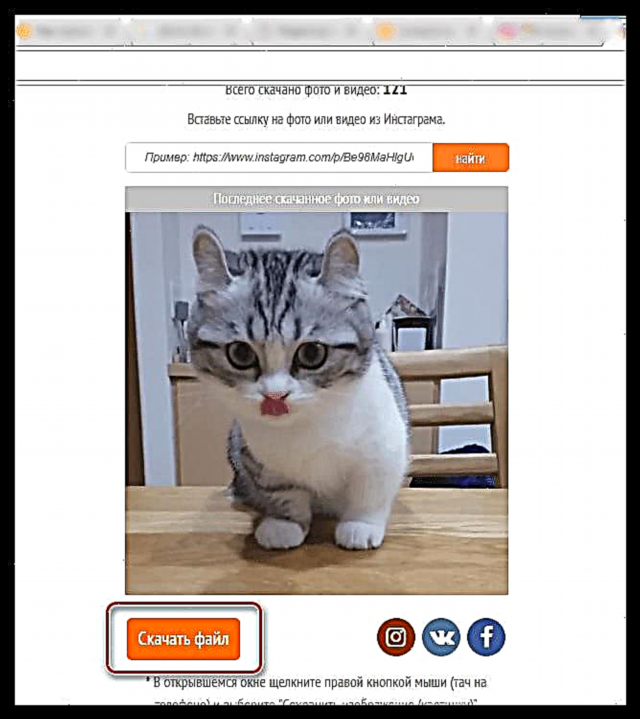

Paraan 2: i-download ang video sa iyong computer gamit ang pahina ng code
Sa unang sulyap, ang pamamaraan ng pag-download na ito ay maaaring mukhang medyo kumplikado, ngunit sa katunayan, ang lahat ay medyo simple. Kabilang sa mga pakinabang ng pamamaraang ito ay kasama ang kakayahang mag-download mula sa mga saradong account (siyempre, kung nag-subscribe ka sa isang saradong pahina sa iyong profile), pati na rin ang kakulangan ng pangangailangan na gumamit ng anumang mga karagdagang tool (maliban sa isang browser at anumang text editor).
- Kaya, kakailanganin mong pumunta sa pahina ng bersyon ng web ng Instagram at, kung kinakailangan, magsagawa ng pahintulot.
- Kapag matagumpay na nakumpleto ang pag-login, dapat mong buksan ang ninanais na video, mag-click sa kanan at piliin ang item sa ipinakita na menu ng konteksto Galugarin ang Elemento (ang item ay maaaring tumawag nang iba, halimbawa, Tingnan ang Code o isang katulad na).
- Sa aming kaso, ang pahina ng code ay ipinakita sa kanang pane ng web browser. Kailangan mong makahanap ng isang tukoy na linya ng code para sa pahina, kaya tawagan ang paghahanap gamit ang keyboard Ctrl + F at i-type ang query na "mp4" (walang mga quote).
- Ang unang resulta ng paghahanap ay nagpapakita ng item na kailangan namin. Mag-click sa isang beses gamit ang kaliwang pindutan ng mouse upang piliin ito, at pagkatapos ay i-type ang shortcut sa keyboard Ctrl + C para sa pagkopya.
- Ngayon ganap na ang anumang text editor na magagamit sa computer ay naglalaro - maaari itong maging isang karaniwang Notepad o isang functional na Salita. Sa pagbukas ng editor, i-paste ang dating nakopya na impormasyon mula sa clipboard gamit ang kumbinasyon Ctrl + V.
- Mula sa nakapasok na impormasyon dapat mong makuha ang address para sa clip. Ang link ay magmukhang ganito: //link_to_video.mp4. Ito ang daanan ng code na kailangan mong kopyahin (malinaw na nakikita ito sa screenshot sa ibaba).
- Buksan ang isang browser sa isang bagong tab at i-paste ang nakopya na impormasyon sa address bar. Pindutin ang Enter key. Ang iyong clip ay ipapakita sa screen. Mag-click sa kanan at piliin ang "I-download ang video" o agad na mag-click sa isang katulad na pindutan sa panel ng web browser, kung, siyempre, mayroong isa.
- Magsisimula ang pag-download. Kapag nakumpleto ang pag-download, makikita mo ang iyong file sa computer (sa default, ang lahat ng mga file ay nai-save sa isang karaniwang folder "Mga pag-download").
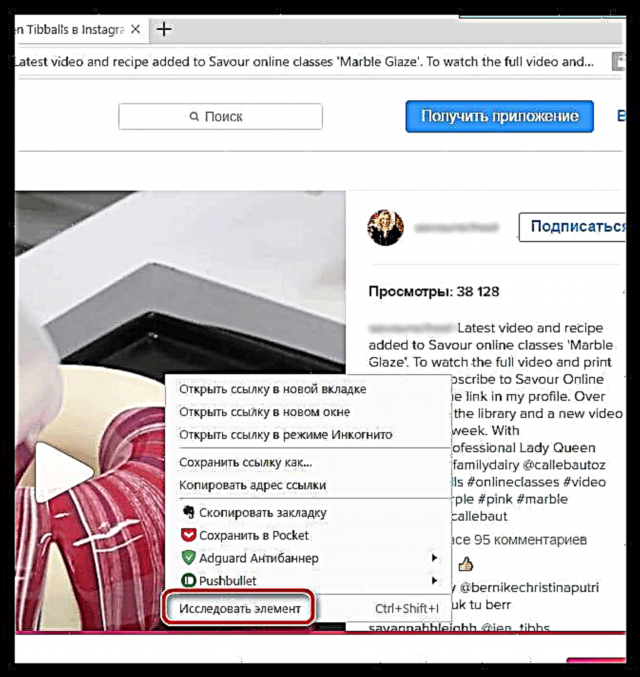



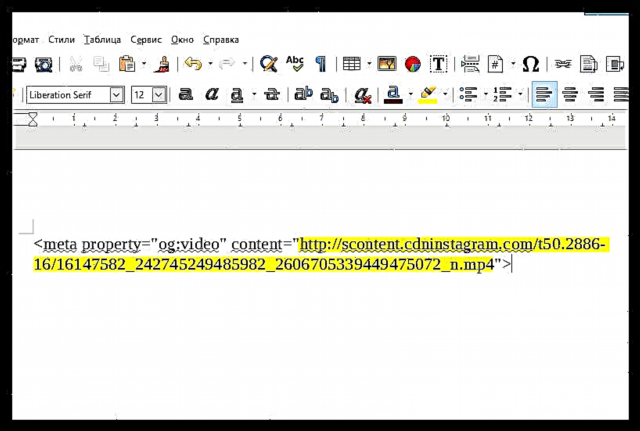
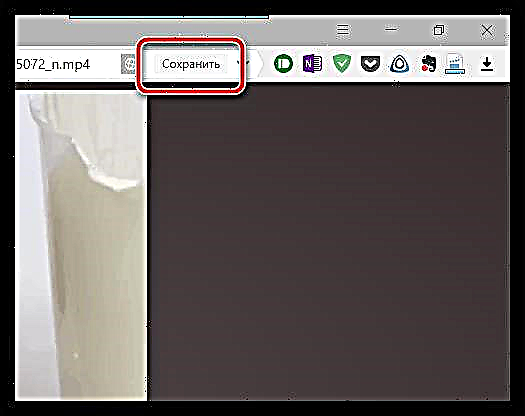
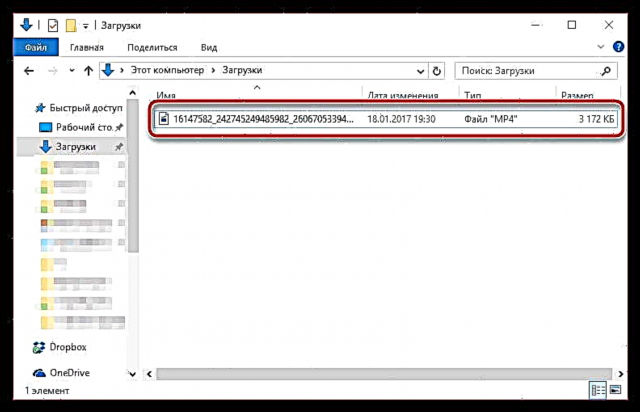
Paraan 3: pag-download sa isang computer gamit ang serbisyo ng InstaGrab
Ang pamamaraan na inilarawan sa itaas ay maaaring mukhang napapagod para sa iyo, kaya ang gawain ay maaaring gawing simple kung gumagamit ka ng isang espesyal na serbisyo sa online upang mag-download ng mga video mula sa Instagram hanggang sa iyong computer.
Ang istorbo ay imposible na magsagawa ng pahintulot sa pahina ng serbisyo, na nangangahulugang hindi mo mai-download ang mga video mula sa mga saradong account.
- Upang magamit ang solusyon na ito, kailangan mo munang pumunta sa pahina ng Instagram, hanapin ang kinakailangang file ng video, at pagkatapos ay kopyahin ang link dito mula sa address bar.
- Ngayon pumunta sa pahina ng InstaGrab. Idikit ang link sa search bar sa site, at pagkatapos ay piliin ang pindutan Pag-download.
- Makikita sa site ang iyong video, pagkatapos ay sa ilalim nito kakailanganin mong mag-click sa pindutan "I-download ang video".
- Ang isang bagong tab ay awtomatikong nilikha sa browser na nagpapakita ng item ng pag-download. Kailangan mong mag-click sa clip at pumili I-save o piliin agad ang pindutan na ito kung ipinapakita ito ng web browser sa panel nito.
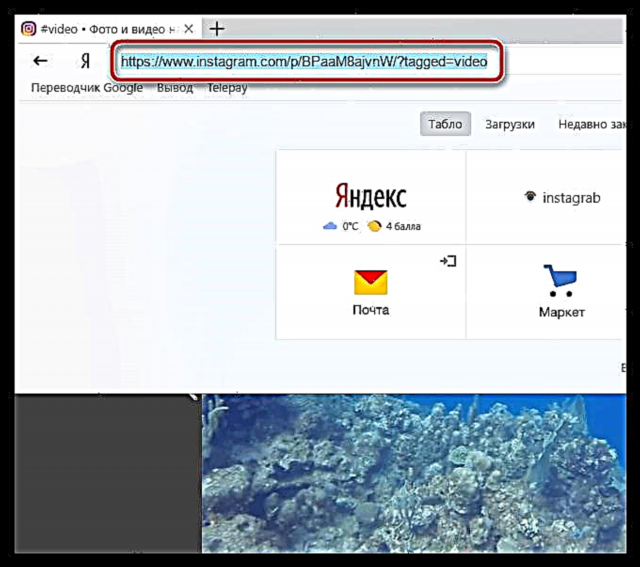
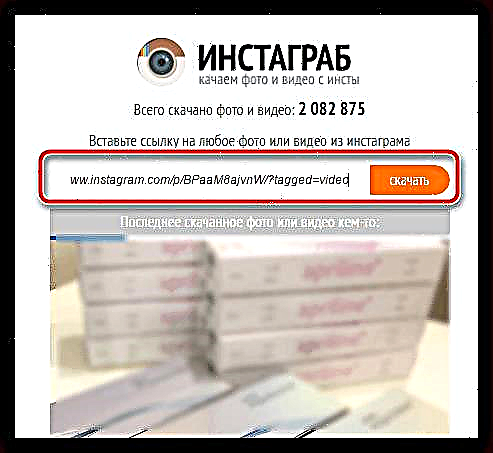

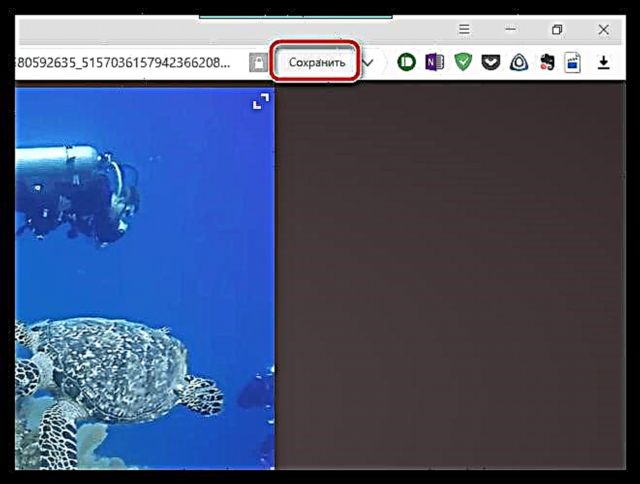
Paraan 4: mag-download ng video sa smartphone gamit ang InstaSave
Noong nakaraan, napag-usapan na ng aming site ang tungkol sa kung paano ka makatipid ng mga larawan gamit ang application ng InstaSave. Bilang karagdagan, pinapayagan ka ng application na matagumpay mong mag-download ng mga video.
Mangyaring tandaan na ang application ay walang kakayahang mag-log in sa iyong account, na nangangahulugang ang pag-download ng mga video mula sa mga saradong profile na kung saan ka naka-subscribe ay mabibigo.
- Una sa lahat, kung ang InstaSave ay hindi pa naka-install sa iyong smartphone, dapat mong makita ito sa Play Store o sa App Store, o agad na mag-click sa isa sa mga link na hahantong sa pahina ng pag-download.
- Buksan ang Instagram app. Dapat mo munang kopyahin ang link sa video. Upang gawin ito, hanapin ang video, mag-tap sa kanang itaas na sulok sa icon ng ellipsis upang magdagdag ng isang karagdagang menu, at pagkatapos ay piliin ang Link ng Kopya.
- Ngayon patakbuhin ang InstaSave. Sa search bar kailangan mong i-paste ang dating nakopya na link at i-tap ang pindutan "Preview".
- Ang application ay magsisimulang maghanap para sa mga video. Kapag lumilitaw ito sa screen, kailangan mo lamang i-tap ang pindutan "I-save".
I-download ang InstaSave App para sa iPhone
I-download ang InstaSave App para sa Android

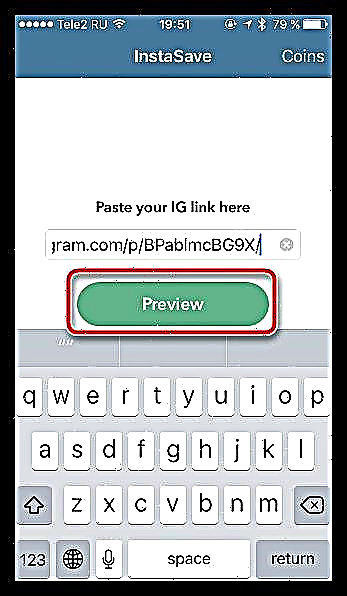
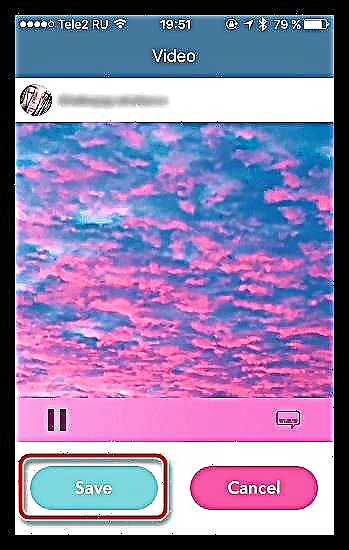
Ang alinman sa mga iminungkahing pamamaraan ay garantisadong i-save ang iyong paboritong video mula sa Instagram patungo sa iyong telepono o computer. Kung mayroon ka pa ring mga katanungan tungkol sa paksa, iwanan ang mga ito sa mga komento.











